Outlook.com 및 Gmail 피싱 경고를 수정하는 방법 "이 메시지는 다음으로 보내지 않았을 수 있습니다."
내 인생의 어느 시점에서, 나는 내 Gmail을 연결Outlook.com이 출시 될 때 내 Gmail 전자 메일 주소는 내 로그인 별칭이었습니다. Outlook.com에서 설정하지 않은 경우에도 @ gmail.com 주소를 사용하여 전자 메일을 보낼 수 있다는 사실에 놀랐습니다.

그들이 통과 한 것을보고 더 놀랐습니다. 그러나 캐치가있었습니다. 받은 편지함에 심각한 경고 메시지가 표시되었습니다.
이 메시지를 보내지 않았을 수 있습니다. you@gmail.com 자세히 알아보기 피싱 신고
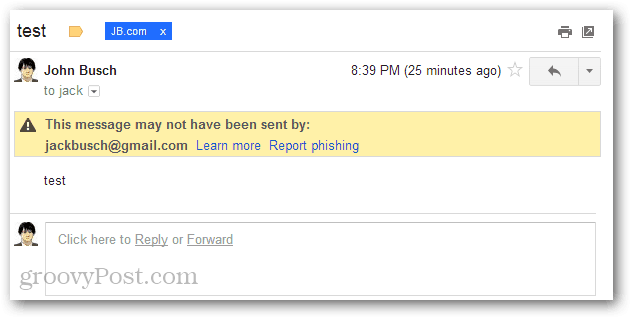
구글에 따르면 문제는이메일은 @ gmail.com에서 온 것으로 나타났습니다. 실제로는 메시지를 보낸 것이 Outlook.com의 메일 서버였습니다. 이는 스푸핑 된 전자 메일 주소에서 정보 또는 로그인 링크에 대한 공식 요청을 보내는 것처럼 가장하는 피싱 공격자의 일반적인 속임수입니다.
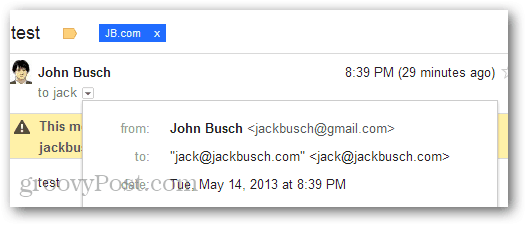
Outlook에도 로그인 한 경우com 관련없는 전자 메일 주소를 사용하여 처음으로 스케치처럼 보이는 전자 메일을 보낼 수도 있습니다. 다행스럽게도 위음성 피싱 경고를 쉽게 수정할 수 있습니다.
- Outlook.com에 Gmail을 추가하려는 경우 Brian이 Outlook.com에 Gmail을 추가하는 방법에 대해 쓴 자습서를 사용하십시오.
- 다른 종류의 계정에 대해서는 Outlook.com의 다른 계정에서 전자 메일 보내기를 참조하십시오.
Gmail을 사용하는 경우"이메일 주소와 비밀번호를 확인하십시오. 그러나 문제는 Gmail 설정 페이지로 이동하여"POP 다운로드 "를 활성화해야한다는 메시지입니다."이 문제를 해결하려면 Gmail 계정에 로그인하여 확인하십시오. 상단에 다음 경고가 표시됩니다.“경고 : Google은 귀하의 계정에 의심스러운 로그인을 시도하지 못했습니다. 너 였니?”클릭 그게 너 였니? hotmail.com (또는 Outlook.com)이 Gmail 계정에 액세스하도록 허용하는 단계를 따르십시오.
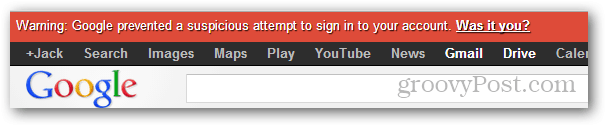
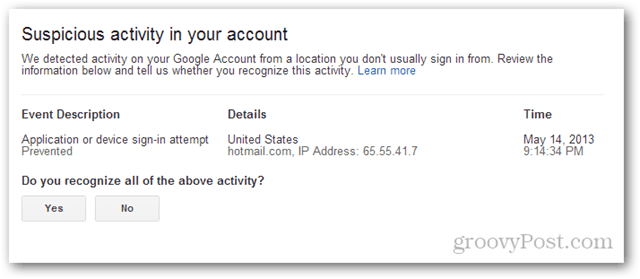
Gmail에서 그늘진 모든 오류 메시지가 지워집니다. 도움이 더 필요하면 아래에 의견을 남겨주세요!










코멘트를 남겨주세요